Elgato Stream Deck, dù mang tên gọi “Stream” và được biết đến nhiều trong cộng đồng người sáng tạo nội dung, nhưng tiềm năng thực sự của thiết bị này vượt xa khuôn khổ live stream. Đối với người dùng công nghệ và những ai muốn tối ưu hóa quy trình làm việc trên máy tính, Stream Deck là một công cụ biến đổi, giúp dọn dẹp không gian desktop và đơn giản hóa các tác vụ phức tạp. Tại thuthuat360.net, chúng tôi nhận thấy đây là một thiết bị không thể thiếu để nâng cao hiệu suất công việc hàng ngày.
Giải Phóng Màn Hình Desktop Khỏi Sự Bừa Bộn
Một trong những chức năng cơ bản nhưng cực kỳ hiệu quả của Stream Deck, hay các thiết bị cạnh tranh như Loupedeck, là khả năng tạo phím tắt nhanh cho các ứng dụng, thư mục và liên kết website thường dùng. Thay vì để biểu tượng lấp đầy màn hình máy tính, bạn có thể chuyển chúng sang Stream Deck, giúp không gian làm việc số của bạn trở nên gọn gàng và ngăn nắp hơn đáng kể. Ngay cả những mẫu Stream Deck nhỏ gọn và phải chăng hơn như Stream Deck Neo cũng đủ sức thực hiện chức năng này một cách xuất sắc.
 Elgato Stream Deck XL hiển thị các phím tắt đa dạng trên màn hình cảm ứng
Elgato Stream Deck XL hiển thị các phím tắt đa dạng trên màn hình cảm ứng
Với những người có thói quen tổ chức tốt, việc duy trì một desktop sạch sẽ có thể thực hiện thông qua các thư mục ứng dụng trên Mac hoặc các tùy chọn quản lý trên Windows. Tuy nhiên, Stream Deck mang đến một giải pháp thanh lịch và tiện lợi hơn hẳn. Trong khi các phương pháp truyền thống yêu cầu nhiều thao tác để truy cập các phím tắt đã tổ chức, Stream Deck chỉ cần một cú chạm nhẹ. Rõ ràng, Stream Deck là cách tiện lợi nhất để truy cập các lối tắt.
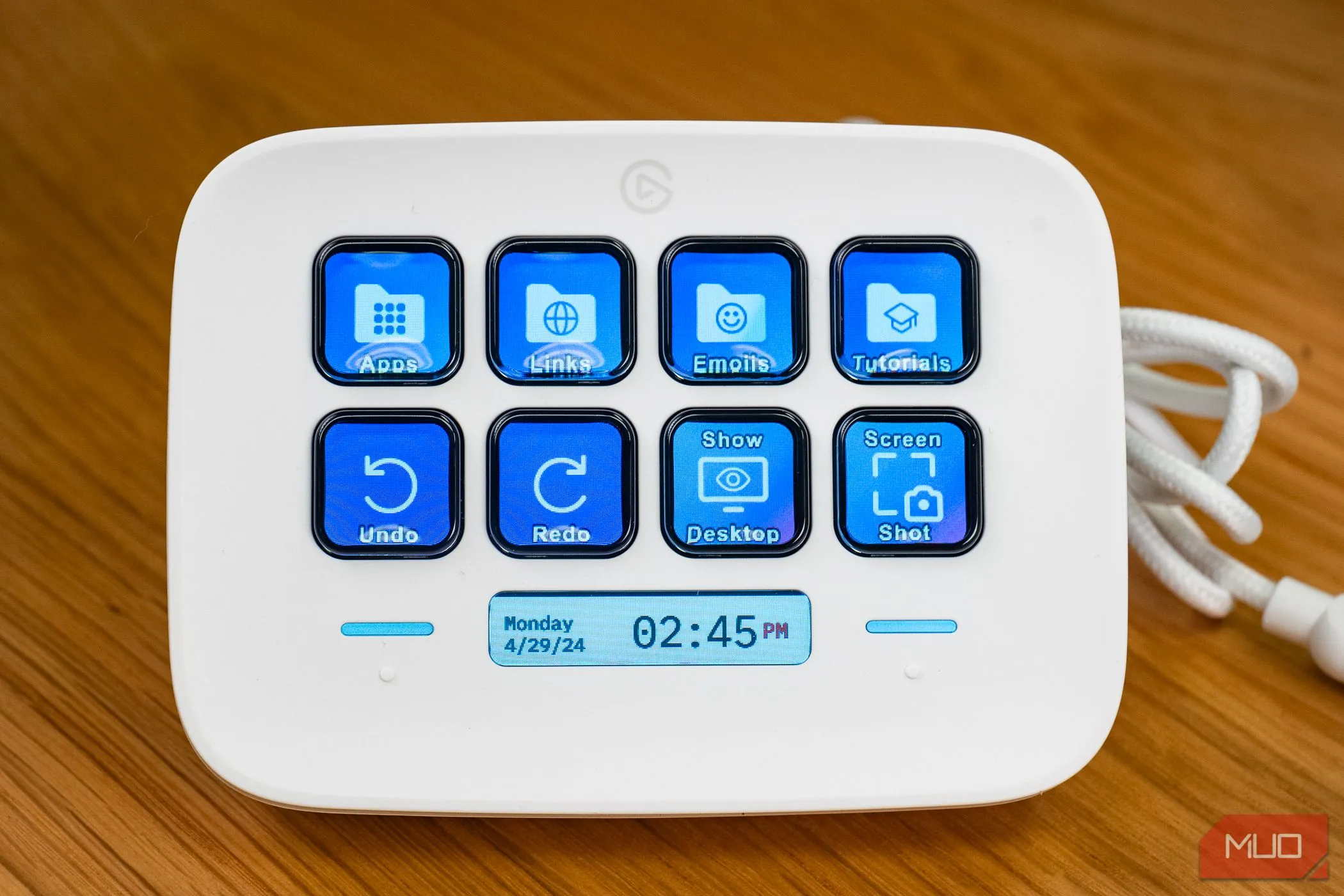 Elgato Stream Deck Neo hiển thị màn hình mặc định và giao diện người dùng
Elgato Stream Deck Neo hiển thị màn hình mặc định và giao diện người dùng
Nâng Cao Chức Năng Của Hàng Loạt Ứng Dụng
Ngoài việc cung cấp quyền truy cập dễ dàng vào các ứng dụng, Stream Deck còn cải thiện đáng kể tính tiện ích của nhiều phần mềm khác nhau. Kho ứng dụng của Elgato cung cấp các plugin giao tiếp trực tiếp với API của nhiều ứng dụng phổ biến như Discord và Zoom, giúp việc điều khiển cuộc gọi trở nên thuận tiện hơn bao giờ hết.
 Elgato Stream Deck hiển thị các biểu tượng plugin Discord và ngón tay chuẩn bị chạm vào một phím chức năng
Elgato Stream Deck hiển thị các biểu tượng plugin Discord và ngón tay chuẩn bị chạm vào một phím chức năng
Các chức năng này có thể từ những thao tác đơn giản như tắt/bật micrô khi đang gọi trên Discord, đến những tác vụ phức tạp hơn như thực thi các lệnh chuyên biệt trong Photoshop. Mặc dù việc ghi nhớ phím tắt bàn phím có thể nhanh hơn trong một số trường hợp, Stream Deck vẫn mang lại sự tiện lợi vượt trội và khả năng truy cập API trực tiếp cho phép điều khiển ứng dụng ngay cả khi chúng không đang được tập trung.
Elgato Đơn Giản Hóa Các Tác Vụ Macro Nâng Cao
Vượt xa việc cải thiện các chức năng riêng lẻ, phần mềm Stream Deck còn tích hợp một công cụ macro mạnh mẽ mang tên Multi Action. Tính năng này cho phép bạn tạo ra một chuỗi các chức năng riêng biệt, mà chỉ cần một lần nhấn nút có thể kích hoạt hàng loạt kết quả.
Ở cấp độ cơ bản, bạn có thể thiết lập để mở đồng thời nhiều ứng dụng hoặc trang web, chuẩn bị sẵn sàng cho một tác vụ cụ thể. Nhiều nhà sáng tạo nội dung sử dụng công cụ này để khởi động buổi live stream, đăng thông báo lên mạng xã hội, và cấu hình phần mềm streaming cùng lúc.
 Ảnh chụp màn hình ví dụ về thiết lập Multi Action trên Elgato Stream Deck
Ảnh chụp màn hình ví dụ về thiết lập Multi Action trên Elgato Stream Deck
Ngay cả khi bạn không phải là người tạo nội dung, khả năng ứng dụng của Multi Action gần như vô hạn. Ví dụ, tôi có một Multi Action để mở Notion và trang chủ cá nhân của mình. Những người sáng tạo hơn có thể khám phá các tích hợp với các công cụ tự động hóa khác như Apple Shortcuts và Keyboard Maestro để mở rộng tiềm năng. Dù bằng cách nào, các macro Multi Action mang lại lợi ích cho rất nhiều đối tượng người dùng chứ không chỉ riêng streamer.
Hệ Sinh Thái Và Cập Nhật Phần Mềm Liên Tục – Lợi Thế Cạnh Tranh Của Stream Deck
Phần cứng của Stream Deck rất tốt, nhưng chính phần mềm mới là yếu tố giúp thiết bị này ngày càng được cải thiện qua mỗi bản cập nhật. Mặc dù các đối thủ cạnh tranh như Loupedeck và Logitech MX Creative Console liên tục xuất hiện, nhưng không ai có thể sánh kịp lợi thế về hệ sinh thái và phần mềm của Elgato. Stream Deck đã có một khởi đầu lớn trong việc phát triển và sở hữu một cộng đồng người dùng rộng lớn hơn rất nhiều.
Điều này cũng có nghĩa là Stream Deck có nhiều nhà phát triển hơn tạo ra các plugin cho thiết bị, dẫn đến những cải tiến vượt bậc. Cá nhân tôi chủ yếu sử dụng Mac cho các tác vụ năng suất, và tôi sử dụng Stream Deck trên macOS. Mặc dù điều này đôi khi có những hạn chế nhất định so với người dùng Windows (với nhiều chức năng và plugin hơn), tôi vẫn luôn ấn tượng với khối lượng lớn các plugin năng suất dành cho macOS.
Tôi sở hữu và sử dụng ba chiếc Stream Deck khác nhau mỗi ngày. Ba chiếc có thể là quá nhiều đối với hầu hết mọi người, nhưng nếu bạn chưa có một chiếc nào—hoặc thậm chí là một giải pháp thay thế Stream Deck—bạn đang bỏ lỡ một thế giới đầy tiềm năng về năng suất làm việc.
Kết luận:
Elgato Stream Deck thực sự là một khoản đầu tư đáng giá cho bất kỳ ai muốn nâng tầm năng suất làm việc trên máy tính. Từ việc dọn dẹp không gian desktop, tối ưu hóa các ứng dụng quen thuộc, đến việc tự động hóa các chuỗi tác vụ phức tạp bằng Multi Action, Stream Deck chứng tỏ mình là một trợ thủ đắc lực. Với hệ sinh thái phát triển mạnh mẽ và phần mềm liên tục được cập nhật, Stream Deck không chỉ là một thiết bị hỗ trợ mà còn là một giải pháp toàn diện giúp bạn làm việc hiệu quả hơn mỗi ngày. Hãy khám phá và trải nghiệm sức mạnh của Stream Deck để biến đổi quy trình làm việc của bạn ngay hôm nay!


